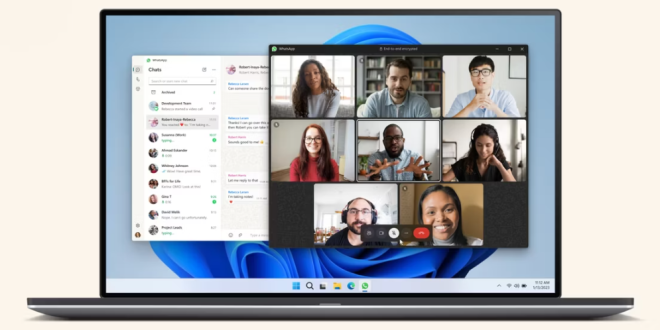WhatsApp adalah salah satu aplikasi pesan instan terpopuler di dunia yang memungkinkan pengguna untuk melakukan panggilan suara dan video dengan mudah dan cepat. Selain itu, WhatsApp juga menyediakan fitur panggilan video grup yang memungkinkan pengguna untuk melakukan panggilan video dengan beberapa orang sekaligus. Jika Anda ingin tahu cara membuat panggilan video grup WhatsApp di Windows, ikuti langkah-langkah berikut ini:
Langkah 1: Unduh dan Instal WhatsApp di Komputer Windows Anda
Langkah pertama yang harus Anda lakukan adalah mengunduh dan menginstal WhatsApp di komputer Windows Anda. Anda dapat mengunduh aplikasi WhatsApp di situs web resminya atau melalui Microsoft Store. Setelah diunduh, ikuti petunjuk untuk menginstal aplikasi di komputer Anda.
Langkah 2: Buka Aplikasi WhatsApp di Komputer Windows Anda
Setelah berhasil menginstal WhatsApp di komputer Windows Anda, buka aplikasi dan masuk menggunakan akun WhatsApp Anda. Jika Anda belum memiliki akun WhatsApp, daftar terlebih dahulu dengan nomor telepon Anda.
Langkah 3: Buat Panggilan Grup WhatsApp
Setelah berhasil masuk ke akun WhatsApp Anda, buat panggilan grup dengan mengklik ikon “Panggilan” di bagian atas layar. Kemudian, klik ikon “Panggilan Baru” dan pilih opsi “Panggilan Video Grup”. Setelah itu, tambahkan peserta ke dalam panggilan grup dengan mengklik tombol “Tambah Peserta” dan memilih kontak atau grup yang ingin Anda tambahkan ke dalam panggilan grup.
Langkah 4: Mulai Panggilan Video Grup
Setelah berhasil menambahkan peserta ke dalam panggilan grup, klik tombol “Panggilan Video Grup” untuk memulai panggilan. Pastikan bahwa mikrofon dan kamera Anda sudah diaktifkan dan terhubung dengan komputer Anda sebelum memulai panggilan.
Langkah 5: Kelola Panggilan Video Grup
Selama panggilan video grup, Anda dapat mengelola panggilan dengan menggunakan berbagai opsi yang tersedia di layar, seperti menonaktifkan/mengaktifkan kamera atau mikrofon, mengatur volume suara, mengirim pesan, dan banyak lagi.
Langkah 6: Selesaikan Panggilan Video Grup
Setelah selesai melakukan panggilan video grup, klik tombol “Tutup Panggilan” untuk mengakhiri panggilan. Anda juga dapat mengklik tombol “Tinggalkan Panggilan” jika ingin meninggalkan panggilan sebelum peserta lainnya.
Saran dan Tips:
- Pastikan bahwa komputer Anda terhubung dengan koneksi internet yang stabil dan cepat sebelum memulai panggilan video grup WhatsApp.
- Pastikan bahwa kamera dan mikrofon Anda berfungsi dengan baik sebelum memulai panggilan video grup WhatsApp.
- Pastikan bahwa semua peserta yang akan diundang ke dalam panggilan video grup WhatsApp juga menggunakan aplikasi WhatsApp di perangkat mereka.
- Anda dapat mengundang hingga 8 peserta dalam satu panggilan video grup WhatsApp.
- Jika ingin merekam panggilan video grup, Anda dapat menggunakan aplikasi pihak ketiga seperti OBS atau Bandicam
 Berita Utama Berita dan Informasi Selalu ada Yang Terbaru
Berita Utama Berita dan Informasi Selalu ada Yang Terbaru